









+159 puncte de preluare in toate magazinele Flanco | Locatii Service










+159 puncte de preluare in toate magazinele Flanco | Locatii Service










+159 puncte de preluare in toate magazinele Flanco | Locatii Service









+159 puncte de preluare in toate magazinele Flanco | Locatii Service










+159 puncte de preluare in toate magazinele Flanco | Locatii Service









+159 puncte de preluare in toate magazinele Flanco | Locatii Service









+159 puncte de preluare in toate magazinele Flanco | Locatii Service









+159 puncte de preluare in toate magazinele Flanco | Locatii Service









+159 puncte de preluare in toate magazinele Flanco | Locatii Service










+159 puncte de preluare in toate magazinele Flanco | Locatii Service










+159 puncte de preluare in toate magazinele Flanco | Locatii Service
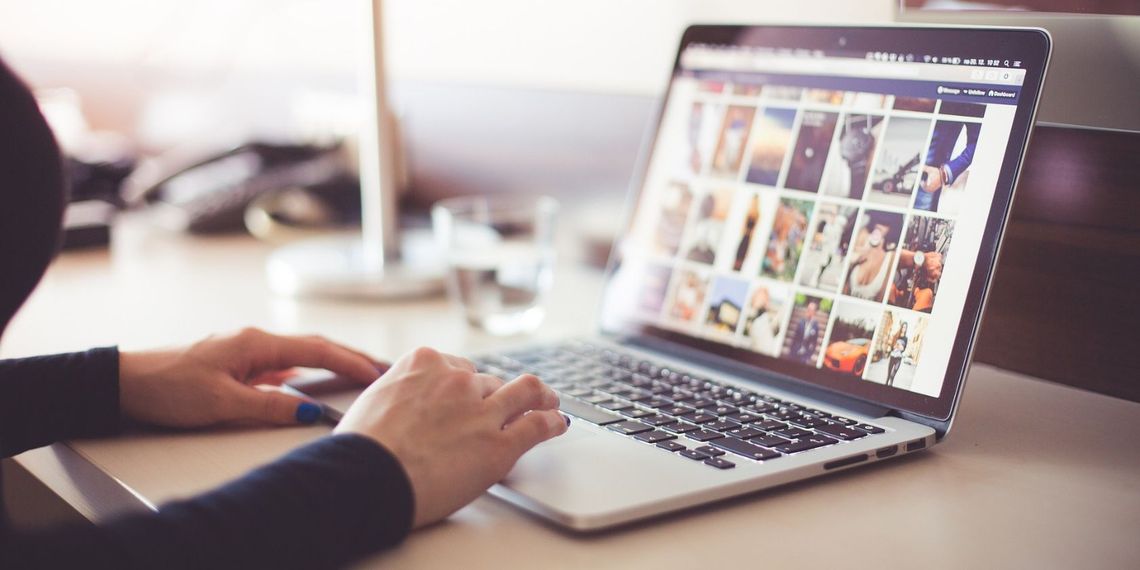
Cuprins
Toggle
Imaginează-ți asta: deschizi o pagină web și vezi o imagine care îți place. Faci click dreapta pe al, dar meniul de click dreapta nu va apărea. S-ar putea să credeți că ceva nu este în regulă cu mouse-ul sau touchpad-ul. Dar, de fapt, este site-ul în sine.
Sigur, îl puteți ocoli făcând o captură de ecran și decupând imaginea, dar dacă ar exista o altă modalitate de a o salva? Există o modalitate simplă care necesită doar câteva clicuri de mouse. Să vedem cum să salvați o imagine când opțiunea de click dreapta este dezactivată.
Vor exista multe situații în care nu puteți salva sau descărca o imagine sau chiar un text de pe un site web, deoarece vă împiedică în mod intenționat să faceți acest lucru. Dacă intenționați să distribuiți imaginea pe site-ul dvs. web, blog sau rețele sociale, asigurați-vă că nu este protejată prin drepturi de autor.
Unele site-uri web vor dezactiva click-dreapta pe imaginile lor pentru a le proteja și a preveni partajarea lor în altă parte. Cu excepția cazului în care este fără drepturi de autor sau sub drepturi de autor Creative Commons, nu doriți să aveți probleme pentru partajarea unei imagini protejate prin drepturi de autor.
Deci, ați găsit o imagine pe care doriți să o salvați, iar click dreapta nu este o opțiune. În loc să faceți o captură de ecran a paginii și să o decupați sau pur și simplu să uitați complet de ea, iată câteva modalități simple:
Mai întâi, accesați pagina web cu imaginea pe care doriți să o salvați. Odată ce sunteți acolo, faceți click dreapta oriunde pe pagină și faceți click pe Inspect în partea de jos a meniului cu click dreapta. Alternativ, puteți utiliza comenzi de la tastatură:
Apoi, fila Instrumente pentru dezvoltatori va apărea andocată în partea dreaptă a ecranului. Această filă permite utilizatorilor să acceseze și să modifice temporar codul unui site web, cum ar fi fișierele HTML, CSS și imagine
Din fila Instrumente din partea de sus, faceți clic pe Aplication. Dacă nu este vizibil, faceți click pe săgețile duble (>>) de la sfârșit și faceți click pe el în meniul drop-down. Din fila din stânga, derulați în jos la Frames, unde veți găsi subsecțiunea Images.
Deschideți subsecțiunea și veți vedea o listă cu toate imaginile afișate pe pagina respectivă. Derulați în jos lista până când găsiți imaginea pe care doriți să o salvați.
Faceți click dreapta pe imaginea din partea dreaptă și faceți clic pe Salvare imagine ca…, unde imaginea se va salva automat în folderul Descărcări. Rețineți că ar putea exista două versiuni ale imaginii cu dimensiuni diferite.
Multe extensii gratuite de browser vor permite click-dreapta pe pagini web care nu permit acest lucru. După ce ați instalat și activat extensia, opțiunea de click dreapta va fi disponibilă.
Am folosit cu success urmatoarele extensii:
Pentru Firefox – Absolute Enable Right Click & Copy
Pentru Chrome – Enable Right Click
După cum am menționat anterior, unii utilizatori pot face capturi de ecran ale paginii și pot decupa imaginea. Este ușor de făcut și nu e niciun rău în adoptarea acestei abordări. De asemenea, puteți face o captură de ecran prin imprimarea acesteia în PDF, care va converti pagina într-un document PDF.
Multe site-uri web dezactivează click-dreapta pe site-ul lor sau pe anumite pagini dintr-un motiv: pentru a proteja imaginile. Deși poți ocoli cu ușurință acest lucru, este vital să poți partaja imaginea cu permisiunea proprietarului sau să-i creditezi ca proprietar.
Dacă imaginea este pentru scopuri care nu sunt partajate, cum ar fi fundalul desktopului, atunci nu ar trebui să existe o problemă. Dar partajarea unei imagini necesită permisiunea proprietarului.